¿Qué es el Permiso «Ver Usuarios»? #
El permiso «Ver Usuarios» en Iristrace es una funcionalidad diseñada para controlar el acceso a la pestaña ‘Usuarios’ en la plataforma, así como a cualquier sección relacionada con información de usuarios.
Este permiso se otorga de manera individual a cada usuario, permitiendo una gestión personalizada de quién puede ver y acceder a estos apartados.
¿Cómo activar el Permiso «Ver Usuarios»? #
Para activar este permiso:- Navega a la pestaña «Usuarios» y selecciona el usuario a quien quieras activar este permiso.
- Ve al apartado de «Permisos»
- Aquí encontraras el permiso «Ver usuarios» haz click en el checkbox para activarlo en el usuario.
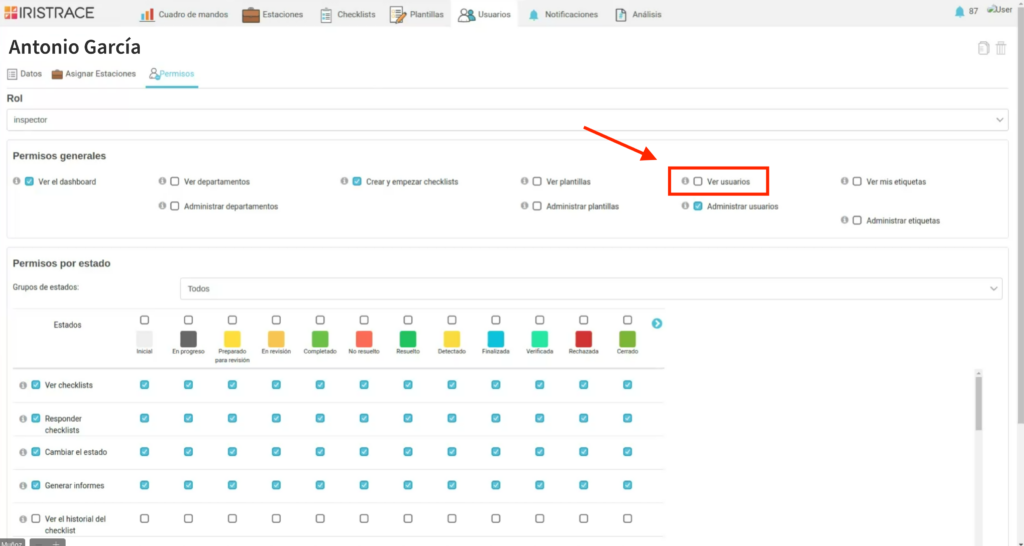
Funcionalidades del Permiso «Ver Usuarios», al activar este permiso el usuario tendrá visibilidad de las siguientes funciones: #
– Acceso a la Pestaña ‘Usuarios’:
Con este permiso activado, el usuario podrá ver y acceder a la pestaña ‘Usuarios’ en el menú principal.
Sin este permiso, la pestaña quedará oculta e inaccesible para el usuario.
– Filtro «Usuarios» en Checklists:
Se añade un filtro ‘Usuarios’ en la sección de filtros de Checklists, proporcionando una mayor capacidad de organización y búsqueda.
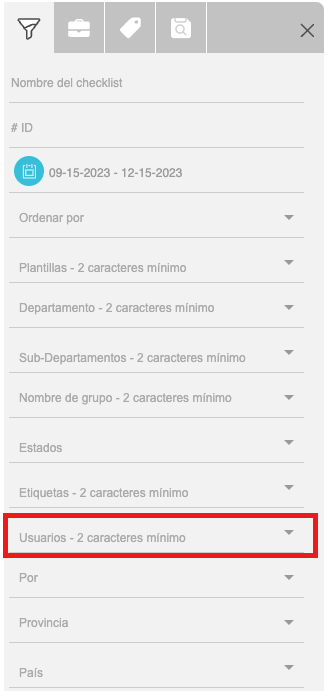
– Visualización de Nombres en Checklists:
En el listado de checklists, si el permiso está activado, se mostrará el nombre del usuario que realizó el último cambio de estado.Este nombre aparece debajo de cada estado del checklist.
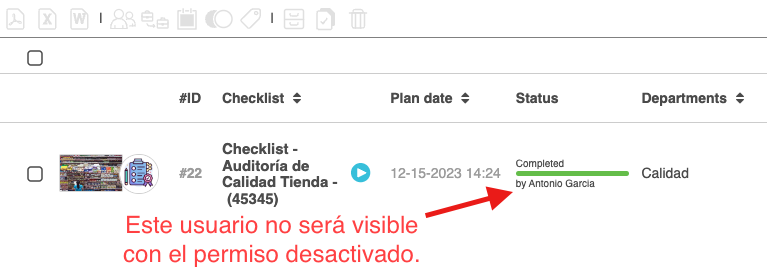
– Inclusión en Reportes:
Este permiso también afecta a los reportes exportados. Si exportas un reporte y no tienes el permiso «Ver Usuarios» activado, no verás nombres de otros usuarios, solo el tuyo.
